Jak usunąć czarny pasek klawiatury w OnePlus 7 Pro z systemem Android 10
Wskazówki I Porady Dotyczące Androida / / August 05, 2021
OnePlus to jedna z najszybciej rozwijających się młodych marek smartfonów. Co więcej, OnePlus również wkroczył na arenę telewizorów Smart TV również w tym roku. Ale to smartfony dały OnePlus przewagę nad innymi wiodącymi producentami smartfonów. Maksymalny stosunek specyfikacji do ceny utrzymał markę między innymi na szczycie. Do tego genialna wydajność serii OnePlus 7 (OnePlus 7 i 7 Pro), a później Seria OnePlus 7T (OnePlus 7T i 7T Pro) uczyniła OnePlus jednym z ulubionych smartfonów użytkowników Marka.
Poza tym marka nigdy nie zawodzi w dostarczaniu fanów z najnowszymi aktualizacjami, ponieważ OnePlus był jednym z niewielu producentów OEM wraz z Google i Essential, aby wdrożyć aktualizację Androida 10 dla swoich urządzeń, kilka dni po tym, jak Android 10 to zrobił debiut. W rzeczywistości OnePlus stale dotrzymuje kroku, jednocześnie wysyłając aktualne aktualizacje zabezpieczeń. A jeśli jesteś właścicielem urządzenia OnePlus 7 Pro, ten post jest dla Ciebie, ponieważ poprowadzimy Cię, jak usunąć czarny pasek klawiatury w OnePlus 7 Pro działającym na Androidzie 10. Więc bez dalszych ceregieli przejdźmy bezpośrednio do samego artykułu.

Jak usunąć czarny pasek klawiatury w OnePlus 7 Pro z systemem Android 10
Za każdym razem, gdy jakikolwiek producent OEM wypuszcza nową aktualizację systemu operacyjnego, na pewno będą z nią związane usterki i błędy. Niektórzy użytkownicy zgłaszali problemy z klawiaturą, tj. Napotykają irytujący czarny pasek na końcu klawiatury. Ale dzięki bardzo aktywnej społeczności OnePlus ten problem wyszedł na jaw. Dzięki Programiści XDA wymyślili rozwiązanie tego problemu, które można rozwiązać za pomocą prostego wiersza poleceń w ADB.
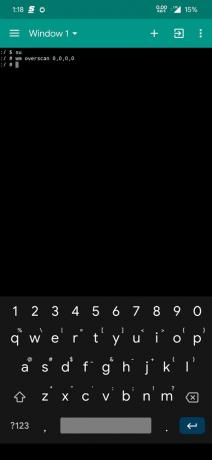

Co więcej, ta sztuczka dotyczy zarówno zrootowanych, jak i niezrootowanych użytkowników OnePlus 7 Pro. Przyjrzyjmy się krokom, za pomocą których możesz pozbyć się czarnego paska pod klawiaturą w OnePlus 7 Pro działającym na Androidzie 10.
Kroki, aby usunąć czarny pasek pod klawiaturą
- Przede wszystkim musisz włączyć Opcje programisty na swoim urządzeniu.
- Iść do Ustawienia >> Informacje o telefonie >> dotknij numeru kompilacji 7 razy dopóki nie zobaczysz wiadomości toast „Jesteś teraz programistą”.
- W opcjach programisty musisz włączyć Debugowanie USB opcja.
- Aby to zrobić ponownie, udaj się do Ustawienia >> Opcje programisty >>włączyć Debugowanie USB.
- Teraz musisz zainstalować narzędzia ADB i Fastboot z tutaj.
- Wypakuj zawartość narzędzi ADB do osobnego folderu.
- Otwórz CMD lub wiersz polecenia, naciskając Shift + prawy przycisk myszy połączenie w tym samym folderze, w którym wyodrębniono zawartość narzędzi ADB i Fastboot.
- Następnie podłącz OnePlus 7 Pro do komputera za pomocą kabla USB.
- Na ekranie pojawi się monit o potwierdzenie. Kliknij OK.
- Wpisz poniższe polecenia w CMD i naciśnij Enter;
wm overscan 0,0,0, -100 - Zauważ, że możesz również dostosować go za pomocą wartości -100 w powyższym poleceniu do -75 lub -60, zgodnie z własnym komfortem.
- Otóż to! Możesz odłączyć kabel i sprawdzić, czy czarny pasek został usunięty z klawiatury.
Jak cofnąć zmiany
Z jakiegoś powodu, jeśli chcesz cofnąć zmiany wprowadzone za pomocą powyższego polecenia, możesz po prostu wpisać poniższe polecenie, aby powrócić do ustawień domyślnych:
wm overscan 0,0,0,0
Więc masz to z mojej strony w tym poście. Mam nadzieję, że udało wam się pozbyć czarnego paska pod klawiaturą w OnePlus 7 Pro z systemem Android 10. Zwróć uwagę, że po usunięciu czarnego paska pod klawiaturą wyskakujące wiadomości wyświetlane na dole ekranu również zostaną obcięte. Więc miej to na uwadze. Daj nam znać w komentarzach poniżej, czy ta sztuczka ci pomogła, czy nie. Do następnego wpisu… Pozdrawiam!
Źródło obrazu: Społeczność OnePlus
Certyfikowany przez firmę Six Sigma i Google Digital Marketer, który pracował jako analityk w Top MNC. Entuzjasta technologii i motoryzacji, który lubi pisać, grać na gitarze, podróżować, jeździć na rowerze i odpoczywać. Przedsiębiorca i Blogger.



![Jak zainstalować oprogramowanie sprzętowe na MAGICSEE N5 Max TV Box [Android 8.1 / 9.0 Pie]](/f/552d404d6b7eaf5760eda544cc6ab312.jpg?width=288&height=384)